| 해결 방법 | 상세 방법 |
|---|---|
| 윈도우에서 손실된 데이터 복구하기 | 1단계 : PC에서 EaseUS 데이터 복구 마법사를 실행하여 복구하려는 하드디스크 혹은 외장하드를 PC에 삽입하여 불러오기... 자세히 보기 |
| 맥에서 손실된 데이터 복구하기 | 1 단계. 데이터와 파일을 잃어버린 디스크 위치 (내장 HDD / SSD 또는 이동식 저장 장치일 수 있음)를 선택하여 "스캔"버튼을 클릭... 자세히 보기 |
데이터를 복구하는 데 유용한 몇 가지 팁
카메라, 컴퓨터 또는 다른 저장 장치의 휴가 사진이 예기치 않게 손실되었나요? 일주일 내내 작업하던 파일을 실수로 삭제하셨나요? 대부분의 컴퓨터 사용자들은 포맷, 삭제, 바이러스 공격, 파티션 손실과 같은 이유로 인해 중요한 데이터가 손실되는 경험을 할 수 있습니다. 이 때 데이터가 영원히 삭제되기 전에 데이터를 복구하려면 강력한 데이터 복구 소프트웨어가 필요합니다.
- 데이터가 손실된 것을 알았을 때 즉시 컴퓨터 사용을 중지하십시오. 활동이 적을수록모든 데이터를 되찾을 수 있는 확률이 커집니다.
- 손실된 파일을 검사하려면 신뢰할 수 있는 데이터 복구 소프트웨어를 다운로드하여 설치하십시오.
- 데이터 복구 시 외장 하드 드라이브나 다른 스토리지 장치에 저장하십시오.
윈도우에서 손실된 데이터 복구하기
데이터를 안전하고 효율적으로 복구하려면 신뢰할 수 있는 데이터 복구 소프트웨어를 선택하세요. 데이터를 되찾을 수 있는 가장 좋은 방법으로 이 페이지에서 EaseUS 윈도우 하드 디스크 데이터 복구 소프트웨어를 다운받는 것을 적극 추천합니다. 파일 삭제, 하드 드라이브 포맷 및 파티션이 손실되거나 삭제되었을 때 데이터를 되찾는 데 큰 도움이 될 수 있습니다. 직관적인 사용자 인터페이스로 전문가가 아닌 사용자도 쉽게 사용할 수 있습니다.
EaseUS Data Recovery Wizard
- 분실되거나 삭제된 파일, 문서, 사진, 오디오, 음악, 이메일을 효과적으로 복구
- 포맷된 하드 드라이브에서 파일 복구, 빈 휴지통, 메모리 카드, 플래시 드라이브, 디지털 카메라 및 캠코더
- 갑작스러운 삭제, 포맷, 하드 드라이브 손상, 바이러스 공격, 다양한 상황에서의 시스템 충돌에 대한 데이터 복구 지원
손실된 데이터를 복구하기 :
1단계 : PC에서 EaseUS 데이터 복구 마법사를 실행합니다.
복구하려는 하드디스크 혹은 외장하드를 PC에 삽입하여 불러옵니다.

2단계 : 파일 찾기 및 미리 보기

- 삭제된 파일: 삭제된 파일이 여기에 나열됩니다.
- 드라이브(장치 이름 포함): 모든 손실된 파일이 여기에 나열됩니다.
- 잃은 파티션: 포맷된 복구인지 먼저 확인합니다.
- 복구한 것 같음 : 이름 또는 경로가 손실된 파일을 찾습니다.
3단계 : 손실된 파일을 복구하기
발견한 파일을 PC 또는 외부 저장 장치의 안전한 위치에 저장하고 복구합니다.

Mac에서 손실된 데이터 복구하기
EaseUS 데이터 복구 프로그램은 모든 저장 장치에서 Windows 및 macOS / Mac OS X 파일 복구에 특화되어 있습니다. 직관적인 마법사와 같은 사용자 인터페이스와 고급 스캔 알고리즘을 통해 전 세계 사용자가 파일 삭제 취소, HDD 및 플래시 드라이브 포맷 취소, 손실된 RAW 파티션 복구 등의 가장 인기있는 선택이되었습니다. Mac에서 데이터를 다시 가져 오려면 EaseUS Data Recovery Wizard for Mac 을 다운로드하여 설치해야합니다 .
가이드 : 3 단계로 Mac 데이터를 가져 오는 방법
1단계. EaseUS Data Recovery Wizard를 다운로드하고 설치합니다. 문서가 손실된 위치를 선택하고 스캔 버튼을 클릭합니다.
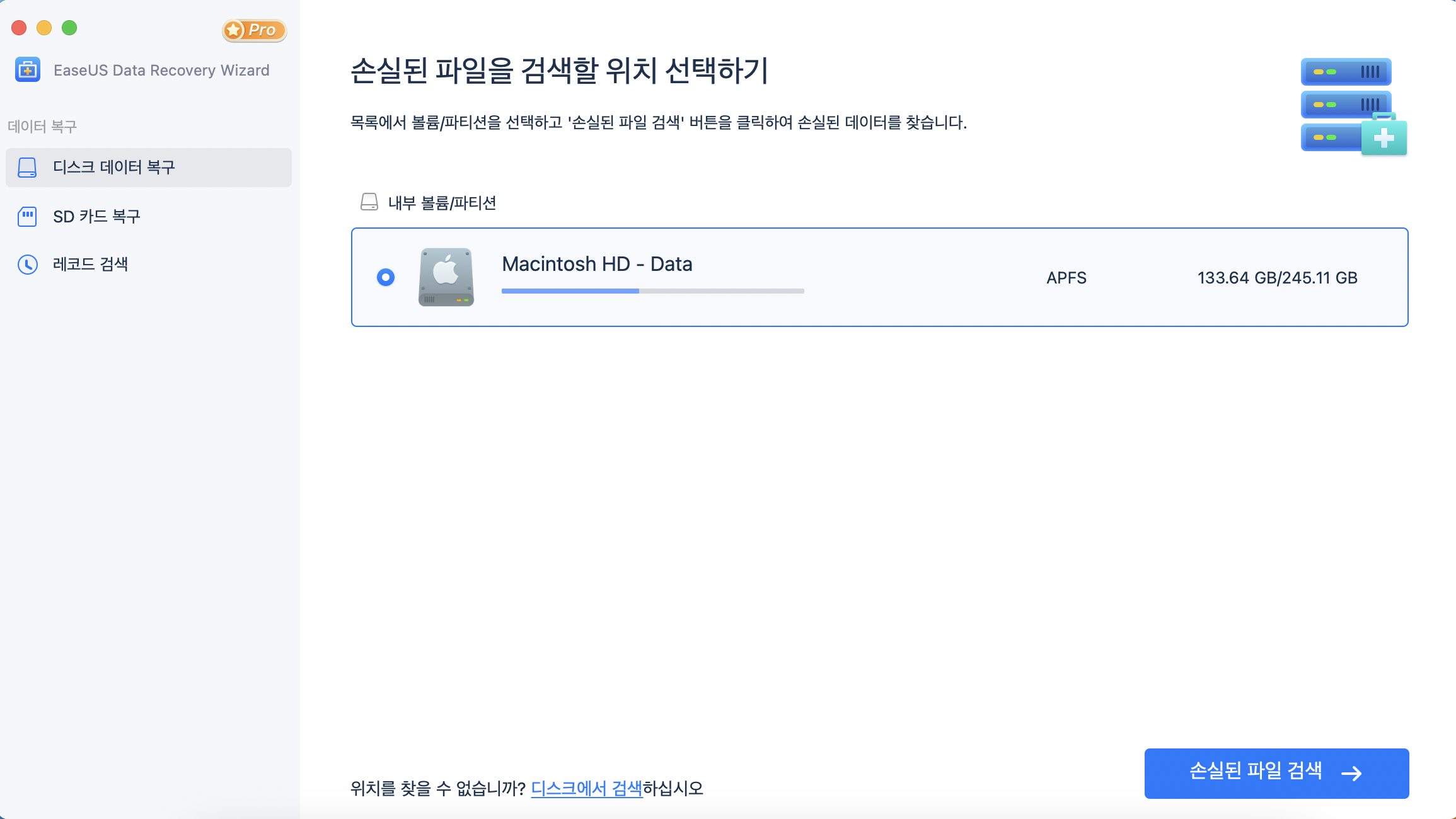
2단계. Mac용 EaseUS Data Recovery Wizard를 통해 선택된 디스크 볼륨의 심층 검색과 빠른 검색을 시작합니다. 스캔 결과는 왼쪽 창에 표시됩니다.
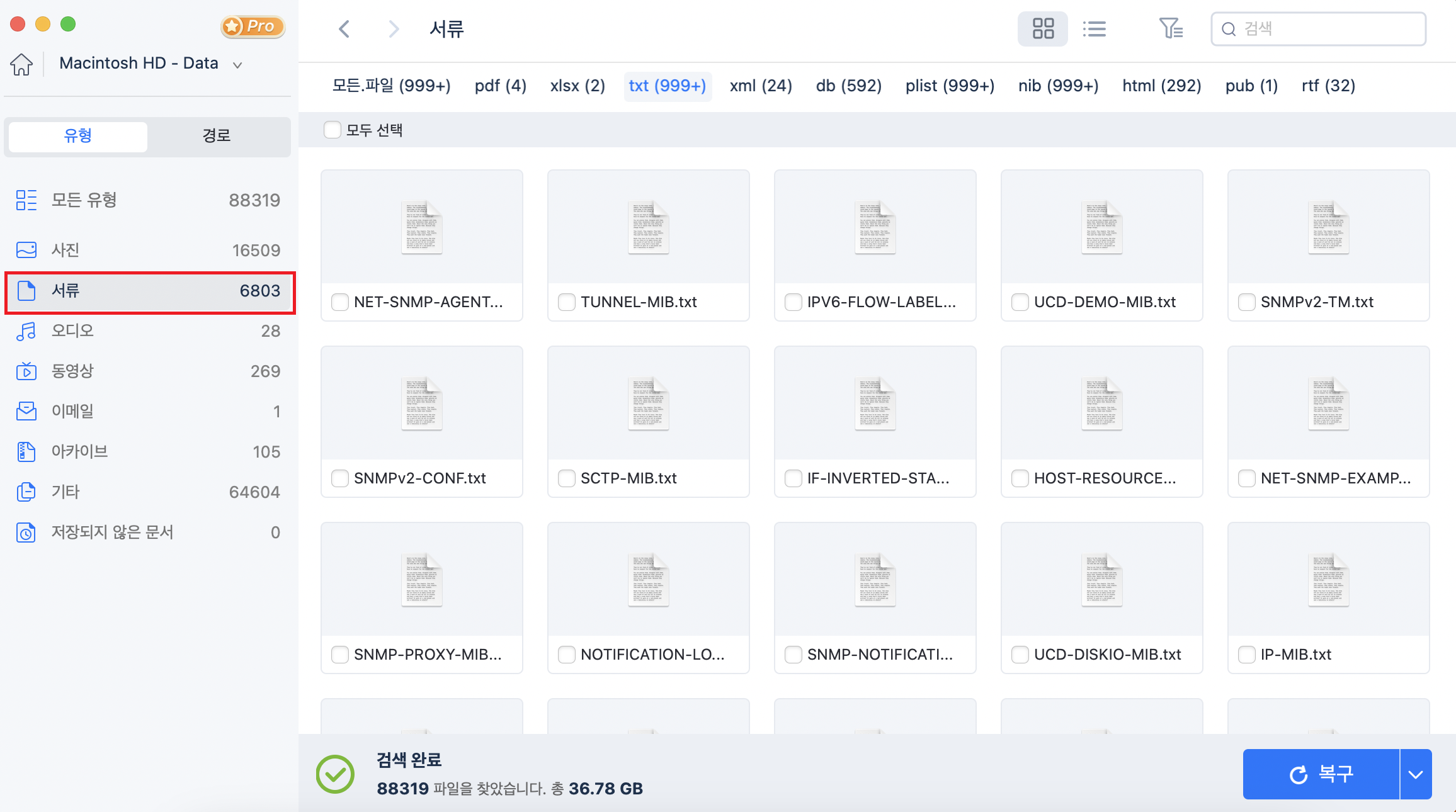
3단계. 경로 및 유형별로 손실된 문서 파일을 빠르게 필터링할 수 있습니다. 대상 파일을 선택하고 “지금 복구 버튼을 클릭하여 복구합니다.
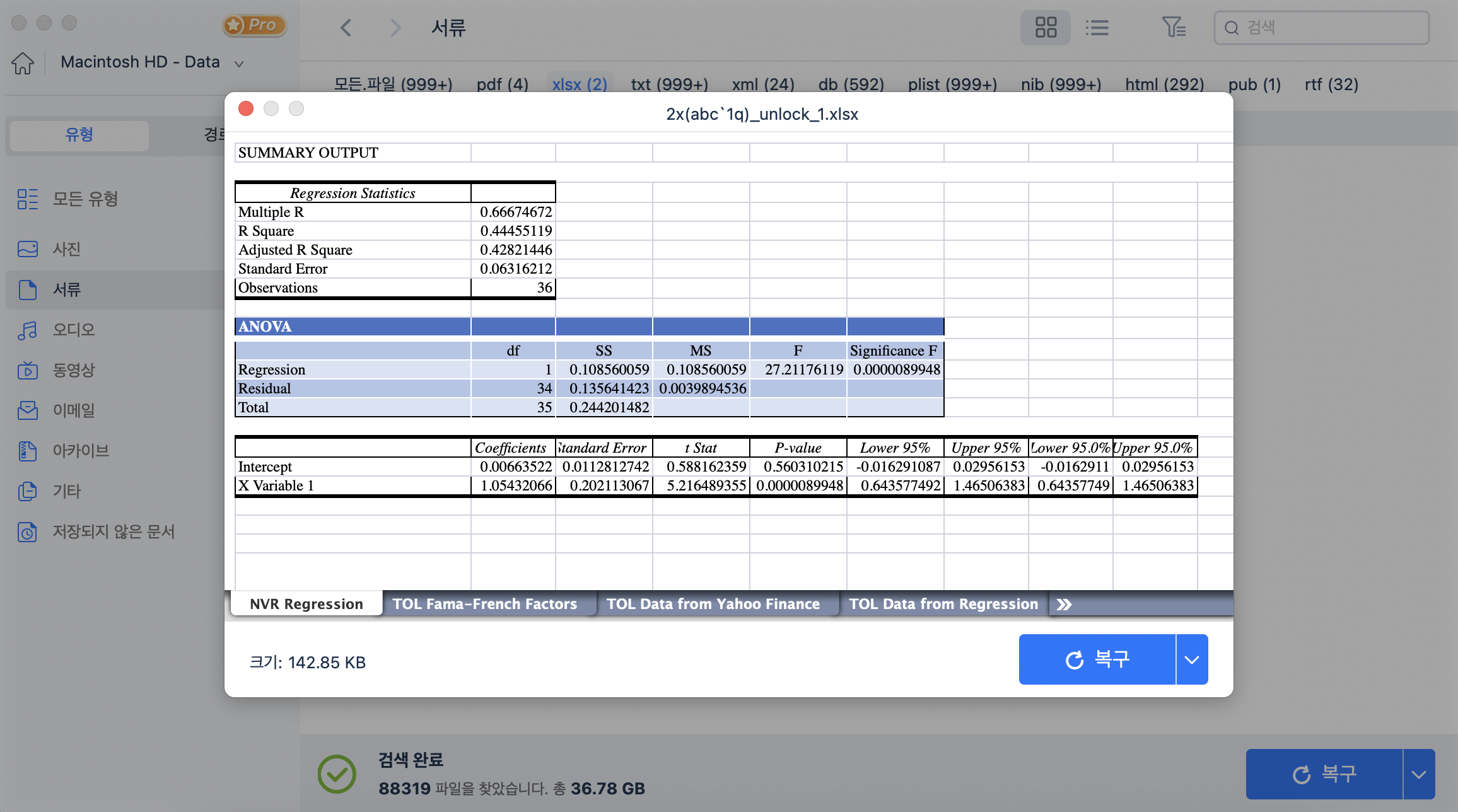
더 이상 귀찮게하지 마십시오. 이제 Mac 용 EaseUS Data Recovery Wizard로 Mac 데이터 복구를 포함하여 Mac의 데이터를 손쉽게 복원할 수 있습니다. 이 도구로 시스템 복원을 수행한 후 파일을 복구할 수도 있습니다. Windows 10/8/7에서 손실된 데이터를 복구하려는 사용자는 Windows 용 EaseUS 데이터 복구 마법사로 이동하여 다운로드하세요. Windows 버전은 또한 당신이 삭제 또는 포맷 것을 모든 검색 만 세 단계 복구 프로세스를 요청합니다.
EaseUS Data Recovery Wizard와 함께 데이터를 복구해보세요!
이 글이 도움이 되셨나요?
-
EaseUS Data Recovery Wizard는 강력한 시스템 복구 소프트웨어로, 실수로 삭제한 파일, 악성 소프트웨어로 인해 잃어버린 파일 또는 전체 하드 드라이브 파티션을 복구할 수 있도록 설계되었습니다.
더 보기 -
이전보다 데이터 복구가 어려워진 현재의 고급 디스크 기술 때문에 완벽하지는 않지만, 우리가 본 것 중에서 EaseUS Data Recovery Wizard는 최고입니다.
더 보기 -
EaseUS Data Recovery Wizard Pro는 시장에서 최고로 평가되는 데이터 복구 소프트웨어 프로그램 중 하나로 알려져 있습니다. 파티션 복구, 포맷된 드라이브 복원, 손상된 파일 수리 등과 같은 고급 기능을 제공하고 있습니다.
더 보기
관련 인기글
-
![author icon]() Min/Mar 22, 2024
Min/Mar 22, 2024 -
![author icon]() Lily/Mar 22, 2024
Lily/Mar 22, 2024 -
Excel을 보호 해제하기 위한 무료 Excel 암호 제거 워크북 프로그램 추천
![author icon]() Yvette/Mar 22, 2024
Yvette/Mar 22, 2024 -
Windows 11 시프트 삭제된 파일을 복구하는 방법
![author icon]() Yvette/Mar 22, 2024
Yvette/Mar 22, 2024